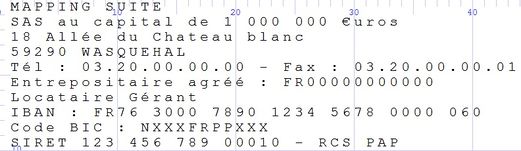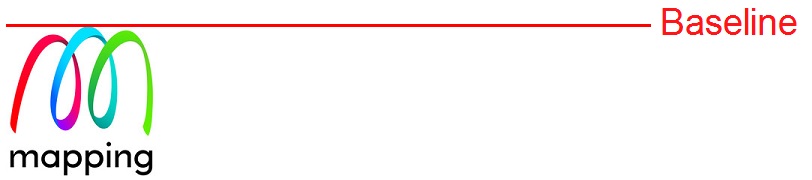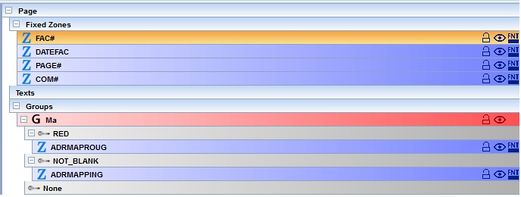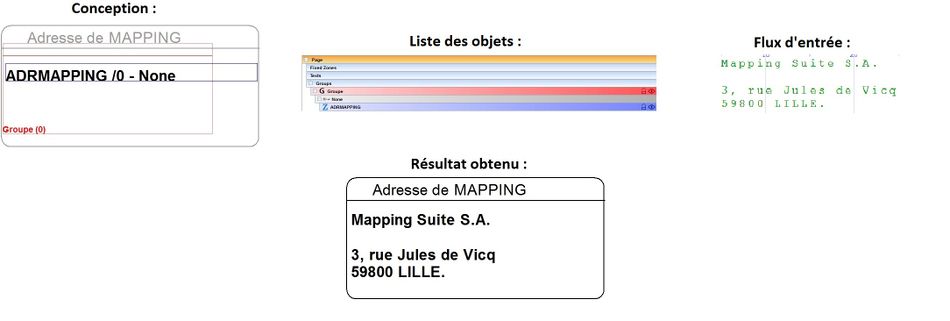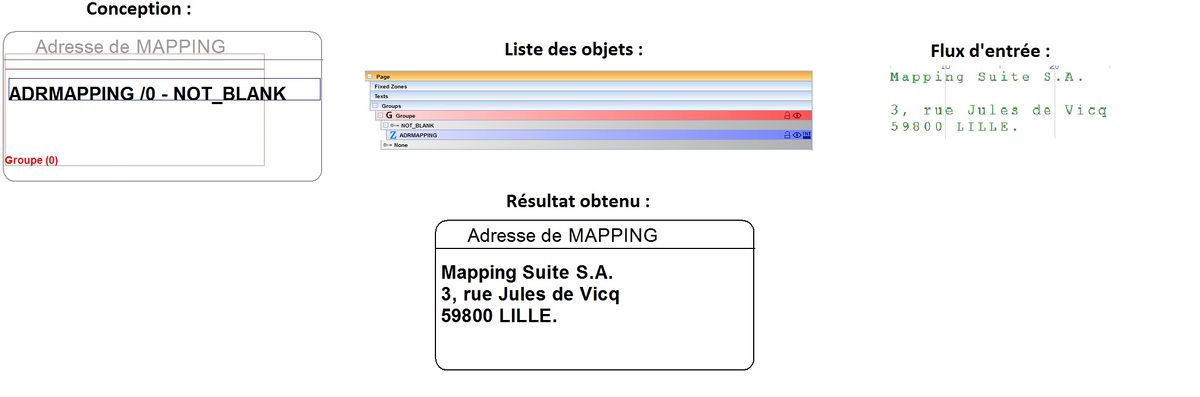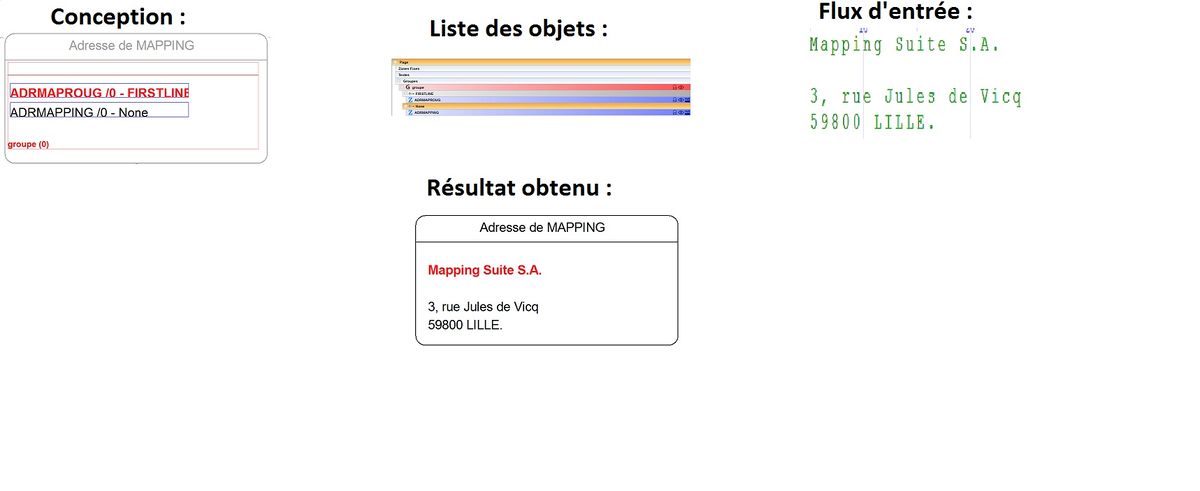ONYX - 9.0 - Utilisation - Fonctionnement des groupes/en
Différence entre versions
(Page créée avec « <u>note</u>: '''To process''' is the verb used, to display or to print are incorrect because the group parses all the lines it will own. For each of them and in a sequenti... ») |
(Page créée avec « If the group is configured as exclusive condition, then the first condition found executes the objects while other conditions will not be executed.<br> ») |
||
| Ligne 20 : | Ligne 20 : | ||
<u>note</u>: '''To process''' is the verb used, to display or to print are incorrect because the group parses all the lines it will own. For each of them and in a sequential way, it searches for their line condition (or line type) and executes all the objects linked to that condition. If it is the case, all the objects are executed so that they can be displayed. (Line, text zone, zone displaying input file data, etc)<br><br> | <u>note</u>: '''To process''' is the verb used, to display or to print are incorrect because the group parses all the lines it will own. For each of them and in a sequential way, it searches for their line condition (or line type) and executes all the objects linked to that condition. If it is the case, all the objects are executed so that they can be displayed. (Line, text zone, zone displaying input file data, etc)<br><br> | ||
| − | + | If the group is configured as exclusive condition, then the first condition found executes the objects while other conditions will not be executed.<br> | |
Par contre le cas échéant, si le groupe est paramétré en tant que Condition non exclusive, alors toutes les conditions qui s'appliquent seront exécutées avec évidement tous leurs objets associés. | Par contre le cas échéant, si le groupe est paramétré en tant que Condition non exclusive, alors toutes les conditions qui s'appliquent seront exécutées avec évidement tous leurs objets associés. | ||
Version du 29 juillet 2019 à 09:39
Introduction
This documentation describes how groups of the Designer module work. Understanding these processes is necessary to then understand the documentation on creating dynamic tables on Designer Onyx 9.x or Opale 10.x.
General information
Definition of a group
In Designer, a group is a block which processes several lines in a sequential way.
There are 2 types of input data in Designer:
- Paginated text
- In paginated text mode, a group processes the content of a paginated text from one line number to another. (or from one line respecting a specific condition to the next one respecting said condition).
- XML
- In XML mode, the group processes all the lines (line type <line name="XX"></line>) which it will own.
note: To process is the verb used, to display or to print are incorrect because the group parses all the lines it will own. For each of them and in a sequential way, it searches for their line condition (or line type) and executes all the objects linked to that condition. If it is the case, all the objects are executed so that they can be displayed. (Line, text zone, zone displaying input file data, etc)
If the group is configured as exclusive condition, then the first condition found executes the objects while other conditions will not be executed.
Par contre le cas échéant, si le groupe est paramétré en tant que Condition non exclusive, alors toutes les conditions qui s'appliquent seront exécutées avec évidement tous leurs objets associés.
Vocabulaire
Baseline : Ligne servant de référence pour le positionnement des objets du groupe.
remarque : Cette ligne de référence se déplace vers le bas à chaque exécution d'une nouvelle ligne, dans l'ordre suivant :
- Déplacement de "espacement avant"
- Traitement de chaque objet de la ligne
- Déplacement de "espacement après"
Espacement avant : Espace alloué à la ligne écrite au dessus de la baseline
Espacement après : Espace alloué à la ligne écrite au dessous de la baseline
Espace de travail : Espace alloué à la ligne entière : Soit Espacement avant + Espacement après
Contenu d'un groupe
En mode texte paginé
Voici l'exemple d'une contenu d'un groupe. Le groupe traitera le contenu de la page de la ligne 1 à la ligne 10.
Pour revenir aux conditions de ligne ou types de ligne, on peut vouloir traiter la ligne première ligne MAPPING SUITE différement. A ce moment là, on créerait un type de ligne qui serait vrai uniquement sur cette première ligne. (Par exemple : Si il y a le mot MAPPING SUITE sur ma ligne ou alors simplement en utilisant l'opérateur "première ligne")
En mode XML
Voici l'exemple d'un groupe en XML.
<group name="MonGroupe"> <line name="MaLigne1"> <field name="MonChamp">MAPPING SUITE</field> </line> <line name="MaLigne2"> <field name="MonChamp">SAS au capital de 1 000 000 €uros</field> </line> <line name="MaLigne3"> <field name="MonChamp">18 Allée du Chateau blanc</field> </line> <line name="MaLigne4"> <field name="MonChamp">59290 WASQUEHAL</field> </line> </group>
Dans ce cas là, si on souhaite traiter la ligne MAPPING SUITE de façon différente, il faudra créer une condition de ligne "Si le nom de ma ligne est MaLigne1"
Fonctionnement d'un groupe
Généralités
Comme nous l'avons vu précédemment, les lignes d'un groupe sont séquentiellement balayées et les objets qui y sont associés sont exécutés. De ce fait, le résultat de l'exécution d'un groupe est généralement une suite de lignes. (avec pour contenu leurs objets associés : Ligne, texte, rectangle par exemple)
L'espacement entre les différentes lignes du groupe est primordial. Si cet espacement est égal à 0, alors toutes les lignes du groupe seront superposées les unes sur les autres.
Cet espacement est paramétrable et est porté non pas par l'objet mais sur le type de ligne (condition) associé à cette objet.
Nous parlons alors d'espacement avant et espacement après.
Schéma explicatif
Le schéma ci-dessous explique la notion de baseline, lignes et espace de travail.
Nous pouvons bien voir que l'espace entre deux nouvelles lignes du groupe est bien : Espacement avant + Espacement après (qui correspond à un espace de travail)
Positionnement des différents objets par rapport à la baseline
Le positionnement des différents objets par rapport à la baseline n'est pas toujours le même.
Afin de bien maîtriser la conception des maquettes Designer, il est très important de bien les comprendre. Cela s'avèrera très utile entres autres lors de la création de tableaux dynamiques.
Zone bleue Designer
Le texte se positionne sur la ligne basse de la zone
Ligne horizontale
La ligne horizontale se positionne sur la baseline.
Ligne verticale
Le haut de la ligne verticale se positionne sous la baseline.
Rectangle
Le rectangle se positionne sur la baseline.
Image
L'image se positionne sous la baseline (par conséquent sous la zone bleue).
Code-barres 1D
Le code-barres 1D se positionne sur la baseline (il réagit de la même façon que le texte).
Traitement des lignes
Dans la liste des objets de Designer nous retrouvons la liste de tous les objets de la maquette (Onglet MAP ou DRAW). L'ordre d’exécution des groupes et types de lignes (conditions) dans les groupes est donné par cette liste. Les types de lignes (conditions) les plus bas dans le groupe sont exécutés après les types de lignes (conditions) les plus haut. Dans notre exemple ci-dessous, le type de ligne (condition) RED sera vérifié avant le type de ligne NOT_BLANK
Remarque :
Les objets hors groupes sont exécutés dans l'ordre suivant :
- Zone (hors groupe)
- Groupes
- Zones de texte
- Graphiques
Prenons pour exemple la liste des objets suivants :
Nous pouvons voir dans cet exemple que nous avons 4 zones qui sont hors groupe (FAC#, DATEFAC, PAGE# et COM#). Nous avons également un groupe (Ma) ayant 2 conditions (RED et NOT_BLANK) chacune avec un un objet (une zone affichant le contenu de la ligne). Dans cette documentation, nous allons nous focaliser sur ce groupe (Ma)
Le groupe traitera les lignes de la façon suivante :
- Le groupe analyse la ligne en cours en vérifiant si celle-ci répond aux conditions du premier type de ligne. (Condition RED)
- OUI --> Passage au point 2
- NON --> Le groupe vérifie si son prochain type de ligne (condition) répond à cette ligne (Type de ligne NOT_BLANK)
- OUI --> Passage au point 2
- NON --> Le groupe vérifie si son prochain type de ligne (condition) répond à cette ligne etc
- Si plus de type de ligne (condition) personnalisé présente, alors le type de ligne AUCUNE est exécuté (Type de ligne toujours présente et vrai). Passage au point 2
- Vérification de la présence d'un objet dans ce type de ligne (condition)
- OUI --> Passage au point 3
- NON --> Passage au point 6
- Déplacement du curseur vers le bas de ESPACEMENT AVANT du type de ligne (condition) trouvé
- Le groupe exécute tous les objets se trouvant sous elle (Dans notre exemple, ADRMAPROUG pour la condition RED OU ADRMAPPING pour la condition NOT_BLANK) ou aucun objet pour le type de ligne AUCUNE
- Déplacement du curseur de ESPACEMENT APRES de ce type de ligne (condition).
- Le groupe passe à la prochaine ligne afin de la traiter. Passage au point 1
Remarque : Ce traitement se répète pour toutes les lignes du groupe.
Le groupe peut être de deux types :
- Condition Exclusives : Dans le traitement décrit ci-dessous, le premier type de ligne (condition) qui est vrai sera exécutée. Designer ne vérifiera pas les autres les types de ligne (conditions). (Du coup l'ordre des conditions dans la liste des objets est très important. (Dans notre cas le tye de ligne RED sera vérifié avant NOT_BLANK)
- Condition non Exclusives : Dans les groupes à conditions non Exclusives, Designer vérifiera tous les types de ligne du groupe et exécutera tous ce qui sont vrai. (Type de ligne AUCUNE inclus)
Remarque : Il est possible de changer l'ordre d'exécution des types de ligne. Pour ce faire, il faut sélectionner le type de ligne à modifier et le monter ou descendre avec les flèches du haut ou du bas présentent dans la fenêtre de la liste des objets.
Exemples
Affichage simple de plusieurs lignes
La combinaison d'un groupe et d'une zone à l'intérieur de ce groupe permet l'affichage de plusieurs lignes
Paramétrage du groupe : Condition exclusive, Espacement avant du type de ligne AUCUNE : 0.60cm, Espacement après du type de ligne AUCUNE : 0cm
En suivant la procédure de traitement expliquée précédemment, la zone ADRMAPPING ayant pour type de ligne AUCUNE (NONE) va être exécuté sur toute les ligne du groupe. L'espacement avant du type de ligne aucune étant de 0.60cm, le groupe va alors :
- Vérification pour la ligne en cours que le type de ligne (condition) AUCUNE corresponde bien --> OUI
- Vérification qu'il y ait bien un objet dans le type de ligne (condition) AUCUNE --> OUI il y a ADRMAPPING
- Descendre le curseur de 0.60cm (espacement avant du type de ligne AUCUNE)
- Exécuter les objets appartenant au type de ligne AUCUNE (la zone ADRMAPPING imprimant le contenu du flux d'entrée)
- Descendre le curseur de 0cm (espacement après)
Et répéter ce traitement pour toutes les autres lignes du groupe.
Suppression des lignes blanches
La combinaison d'un groupe et d'une zone à l'intérieur de ce groupe permet l'affichage de plusieurs lignes. Si cette zone appartient à un type de ligne excluant les lignes à contenu vide, alors cette combinaison ne n'imprimera uniquement les lignes pas vide. Le résultat sera une impression sans ligne blanche.
Paramétrage du groupe : - Condition exclusive - Espacement avant du type de ligne AUCUNE : 0.60cm - Espacement après du type de ligne AUCUNE : 0cm - Espacement avant du type de ligne NOT_BLANK : 0.60cm - Espacement après du type de ligne AUCUNE : 0cm
Paramétrage du type de ligne NOT_BLANK :
NOT (Il y a sur la ligne en cours de la colonne 6 à la colonne 12 la valeur " ")
En suivant la procédure de traitement expliquée précédemment, la zone ADRMAPPING ayant pour type de ligne NOT_BLANK va être exécuté sur les lignes n'ayant pas de ligne vide. L'espacement avant du type de ligne aucune étant de 0.60cm, le groupe va alors :
- Traitement de la ligne en cours (cas d'une ligne non vide) :
- Vérification pour la ligne en cours que le type de ligne (condition) NOT_BLANK corresponde bien --> OUI
- Vérification qu'il y ait bien un objet dans le type de ligne (condition) NOT_BLANK --> OUI il y a ADRMAPPING
- Descendre le curseur de 0.60cm (espacement avant du type de ligne NOT_BLANK)
- Exécuter les objets appartenant au type de ligne NOT_BLANK (la zone ADRMAPPING imprimant le contenu du flux d'entrée)
- Descendre le curseur de 0cm (espacement après du type de ligne NOT_BLANK)
- Traitement de la ligne en cours (cas d'une ligne vide) :
- Vérification pour la ligne en cours que le type de ligne (condition) NOT_BLANK corresponde bien --> NON
- Vérification pour la ligne en cours que le type de ligne (condition) AUCUNE corresponde bien --> OUI
- Vérification qu'il y ait bien un objet dans le type de ligne (condition) AUCUNE --> NONE (il n'y a pas d'objet)
- Traitement de la prochaine ligne du groupe : Ligne 3, passage au point 1
(Et répéter ce traitement pour toutes les autres lignes du groupe)
Formatage particulier sur la première ligne
La combinaison d'un groupe et de deux zones à l'intérieur de ce groupe permet un affichage particulier pour la première ligne du groupe et un autre pour les autres lignes.
Dans cet exemple, nous allons créer un type de ligne vrai pour la première ligne du groupe (contenu : Mapping entre les colonnes 6 et 12) et laisser le type de ligne AUCUNE afficher le reste du groupe.
Paramétrage du groupe :
- Condition exclusive
- Espacement avant du type de ligne AUCUNE : 0.60cm
- Espacement après du type de ligne AUCUNE : 0cm
- Espacement avant du type de ligne FIRSTLINE : 0.60cm
- Espacement après du type de ligne FIRSTLINE : 0cm
Paramétrage du type de ligne FIRSTLINE :
Il y a sur la ligne en cours de la colonne 6 à la colonne 12 la valeur "Mapping")
En suivant la procédure de traitement expliquée précédemment, la zone ADRMAPPING ayant pour type de ligne FIRSTLINE va être exécuté sur les lignes ayant Mapping pour valeur entre leurs colonnes 6 et 12. L'espacement avant du type de ligne aucune étant de 0.60cm, le groupe va alors :
- Traitement de la ligne en cours (cas d'une ligne Mapping) :
- Vérification pour la ligne en cours que le type de ligne (condition) FIRSTLINE corresponde bien --> OUI
- Vérification qu'il y ait bien un objet dans le type de ligne (condition) FIRSTLINE --> OUI il y a ADRMAPROUG
- Descendre le curseur de 0.60cm (espacement avant du type de ligne FIRSTLINE)
- Exécuter les objets appartenant au type de ligne FIRSTLINE (la zone ADRMAPROUG imprimant le contenu du flux d'entrée)
- Descendre le curseur de 0cm (espacement après du type de ligne NOT_BLANK)
- Traitement de la ligne en cours (cas d'une ligne autre que Mapping) :
- Vérification pour la ligne en cours que le type de ligne (condition) FIRSTLINE corresponde bien --> NON
- Vérification pour la ligne en cours que le type de ligne (condition) AUCUNE corresponde bien --> OUI
- Vérification qu'il y ait bien un objet dans le type de ligne (condition) AUCUNE --> OUI il y a ADRMAPPING
- Exécuter les objets appartenant au type de ligne AUCUNE (la zone ADRMAPPING imprimant le contenu du flux d'entrée)
- Descendre le curseur de 0cm (espacement après du type de ligne AUCUNE)
- Traitement de la prochaine ligne du groupe : Ligne 3, passage au point 2
(Et répéter ce traitement pour toutes les autres lignes du groupe)
Donner plus de place à la première ligne
A COMPLETER
Création d'un tableau dynamique simple
A COMPLETER